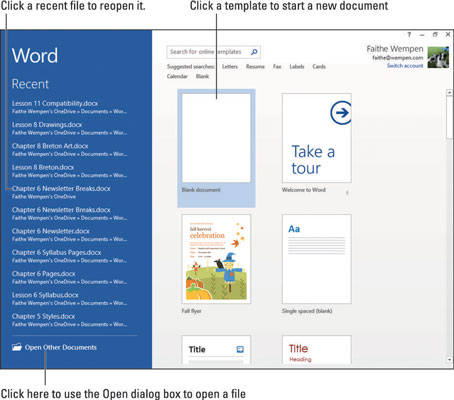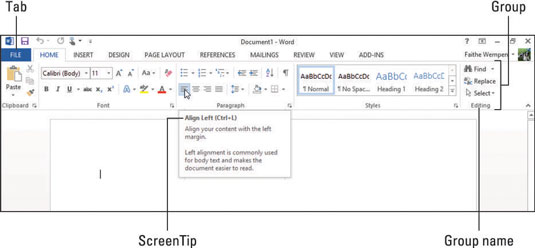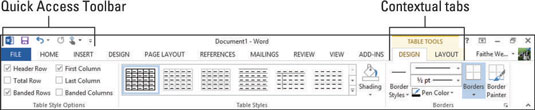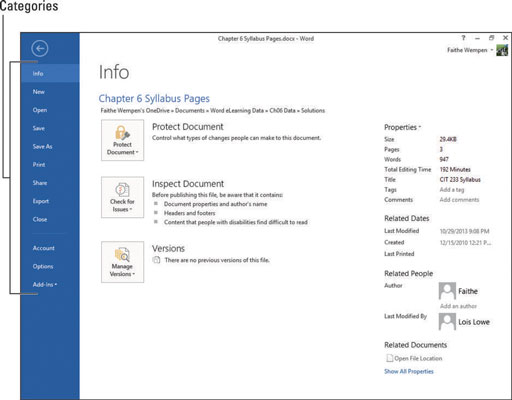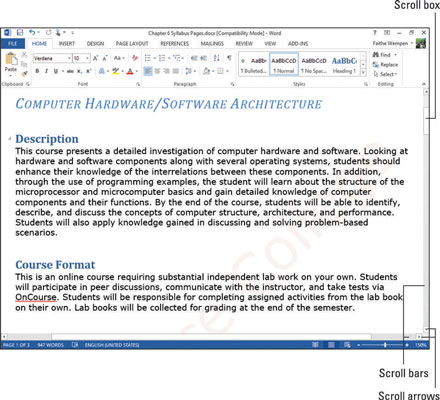Iga programmi Office 2013 liides koosneb vahekaartidega lindist, menüüst Fail, olekuriba allosas, akna juhtelementidest ja muudest levinud funktsioonidest. Siin on näitena kasutatud Microsoft Wordi, kuid pidage meeles, et need elemendid on kõigis Office'i rakendustes põhimõtteliselt samad.
Alguskuva
Uus Office 2013 puhul kuvatakse rakenduse käivitamisel avakuva. Sellest mööda hiilimiseks ja uue tühja dokumendi juurde minemiseks võite vajutada Esc. Teise võimalusena saate mallil põhineva uue dokumendi avamiseks avada olemasoleva dokumendi või klõpsata mõnda kuvatavat malli.
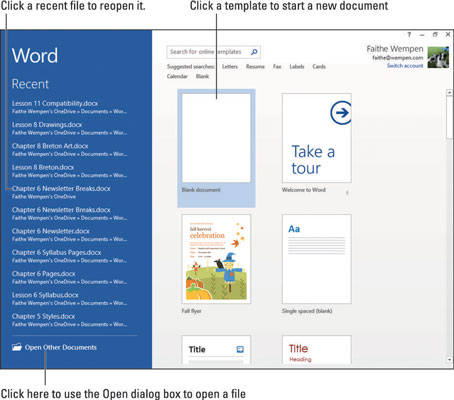
Lint ja sakid
Kõigil Office 2013 rakendustel on ühine navigeerimissüsteem nimega lint, mis on rakenduse akna ülaosas olev vahekaartidega riba. Iga vaheleht on nagu nuppude leht. Klõpsate erinevatel vahekaartidel, et pääseda juurde erinevatele nuppude ja funktsioonide komplektidele. Vahekaardil on nupud jagatud rühmadesse. Grupi nimi kuvatakse nuppude all.
Kui osutate nupule, kuvatakse ekraaninäpunäide , mis ütleb teile nupu nime ja eesmärki ning kuvab kiirklahvi (Ctrl+L), mida saate selle käsu valimiseks kasutada.
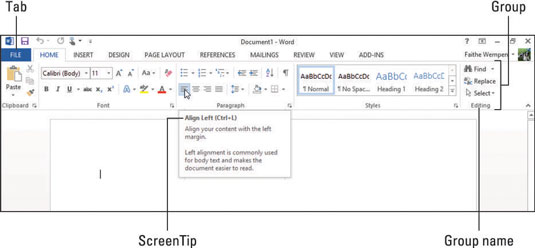
Teatud vahelehed ja vahekaartide rühmad kuvatakse ainult siis, kui teete konkreetseid toiminguid või töötate teatud tüüpi sisuga. Neid nimetatakse kontekstipõhisteks vahekaartideks . Näiteks kui töötate tabeliga, muutub kättesaadavaks vahekaartide rühm nimega Tabelitööriistad. Selles rühmas on kaks vahekaarti: Kujundus ja Paigutus. Siin kuvatakse vahekaart Tabelitööriistade kujundus.
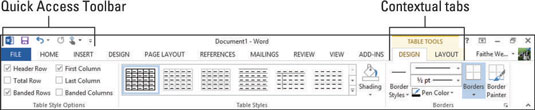
Quick Access Toolbar on rida nuppe üle Ribbon. See sisaldab mõne sagedamini kasutatava käsu otseteid ja saate sellele lisada ka oma otseteid. Paremklõpsake lindil mis tahes käsku ja valige Lisa kiirpääsu tööriistaribale.
Üks kasulik käsk, mis on saadaval ainult kiirjuurdepääsu tööriistaribal, on Undo, mis tühistab viimati tehtud toimingu. Selle kiirklahv on kõigis Office'i rakendustes Ctrl+Z.
Menüü Fail
Igas Office'i rakenduses vahekaardil Fail klõpsamine avab menüü Fail, mida tuntakse ka kui lavatagust vaadet. Lavatagune vaade pakub juurdepääsu käskudele, mis on seotud teie töötatava andmefailiga – käsud, nagu salvestamine, avamine, printimine, postitamine ja selle atribuutide kontrollimine.
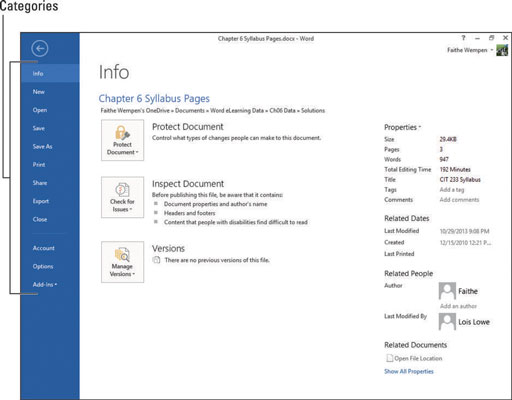
Vahekaart Fail on igas rakenduses erinevat värvi. Näiteks Wordis on see sinine. Lavatagusest vaatest lahkumiseks vajutage klahvi Esc või klõpsake vasakpoolses ülanurgas vasakpoolset noolenuppu. Pärast menüü Fail avamist võite klõpsata vasakpoolsel kategoorial, et näha teistsugust käskude lehekülge.
Rakenduses ringi liikumine
Kui töötate mõne Office'i rakendusega, võite lisada nii palju sisu, et te ei näe seda korraga ekraanil. Võimalik, et peate dokumendi erinevate osade vaatamiseks läbi kerima. Lihtsaim viis dokumendis sirvimiseks on kasutada hiirega kerimisribasid .
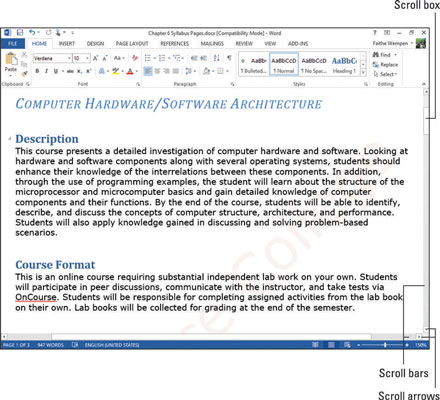
Dokumendi kerimine kerimisribadega ei liiguta sisestuspunkti, seega ei kuvata sisestatav või sisestatav teave tingimata ekraanil kuvatavas kohas.
Saate liikuda ka sisestuspunkti liigutades. Kui teete seda, kerib dokumendivaade automaatselt, et saaksite näha äsja valitud asukohta. Saate sisestuspunkti liigutada, klõpsates soovitud kohta või kasutades kiirklahve.
Siin on kokkuvõte selle kohta, kuidas dokumendis kerimisriba kasutades liikuda. Need on suunatud Wordile, kuid Excelis ja PowerPointis on see sarnane:
-
Väikese koguse kerimiseks selles suunas klõpsake kerimisnoolel. Excelis on see üks rida või veerg; teistes rakendustes on täpne summa kliki kohta erinev.
-
Hoidke hiire vasakut nuppu all, kui osutate kerimisnoolele, et kerida selles suunas pidevalt, kuni vabastate hiirenupu.
-
Kui dokument on piisavalt kõrge/lai, et selles suunas on kuvamata sisu, klõpsake kerimiskasti kohal või all, et kerida üks täisekraan selles suunas.
-
Lohistage kerimiskasti, et kerida kiiresti lohistatavas suunas.
Ja siin on kokkuvõte viisidest, kuidas saate klaviatuuri kasutades dokumendis ringi liikuda.
-
Sisestuspunkti või lahtri kursori liigutamiseks noole suunas vajutage nooleklahvi. Täpne liikumise maht sõltub rakendusest; näiteks Excelis liigub üks nooleklõps kursorit ühe lahtri võrra. Wordis liigutavad üles- ja allanooled kursorit ühe rea võrra ning parem- ja vasaknool ühe märgi võrra.
-
Vajutage Page Up või Page Down, et kerida üks täisekraan selles suunas.
-
Vajutage avalehte, et liikuda praegusest reast või reast vasakule.
-
Vajutage End, et liikuda praegusest reast või reast paremale.
-
Dokumendi vasakusse ülanurka liikumiseks vajutage klahvikombinatsiooni Ctrl+Home.
-
Vajutage Ctrl+End, et liikuda dokumendi alumisse paremasse nurka.
Suumi ja vaate muutmine
Kõigil Office'i rakendustel on suumikäsud, mis muudavad andmed ekraanil suuremaks või väiksemaks. Lisaks, olenevalt sellest, mida te konkreetse rakenduse andmetega teete, võite avastada, et vaate muutmine on kasulik. Mõnel rakendusel on mitu vaatamisrežiimi, mille vahel saate vahetada; näiteks PowerPointi tavavaade sobib slaidide redigeerimiseks ja vaade Slaidisorteerija sobib slaidide ümberpaigutamiseks.
Suumimine muudab ekraanil kuvatavate andmete suurendust. See ei muuda rakenduse akna enda (näiteks lindi) suurendust ega väljatrükkidel olevate andmete suurust. Sissesuumimine suurendab suurendust ja väljasuumimine vähendab seda.
Igal rakendusel on oma vaated, mis sobivad selle loodud ainulaadset tüüpi sisuga töötamiseks. Saate valida vaate lindi vahekaardilt Vaade või klõpsata rakenduse akna paremas alumises nurgas ühte vaate otsetee nuppudest.